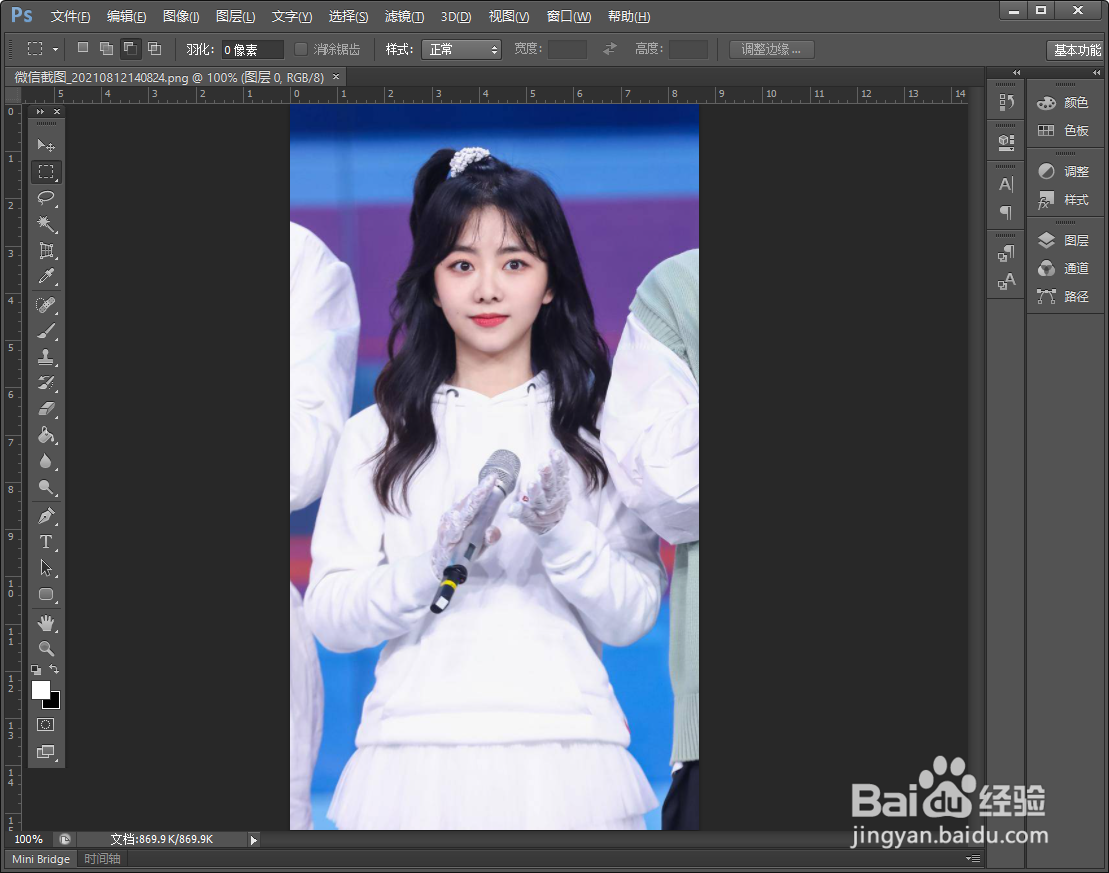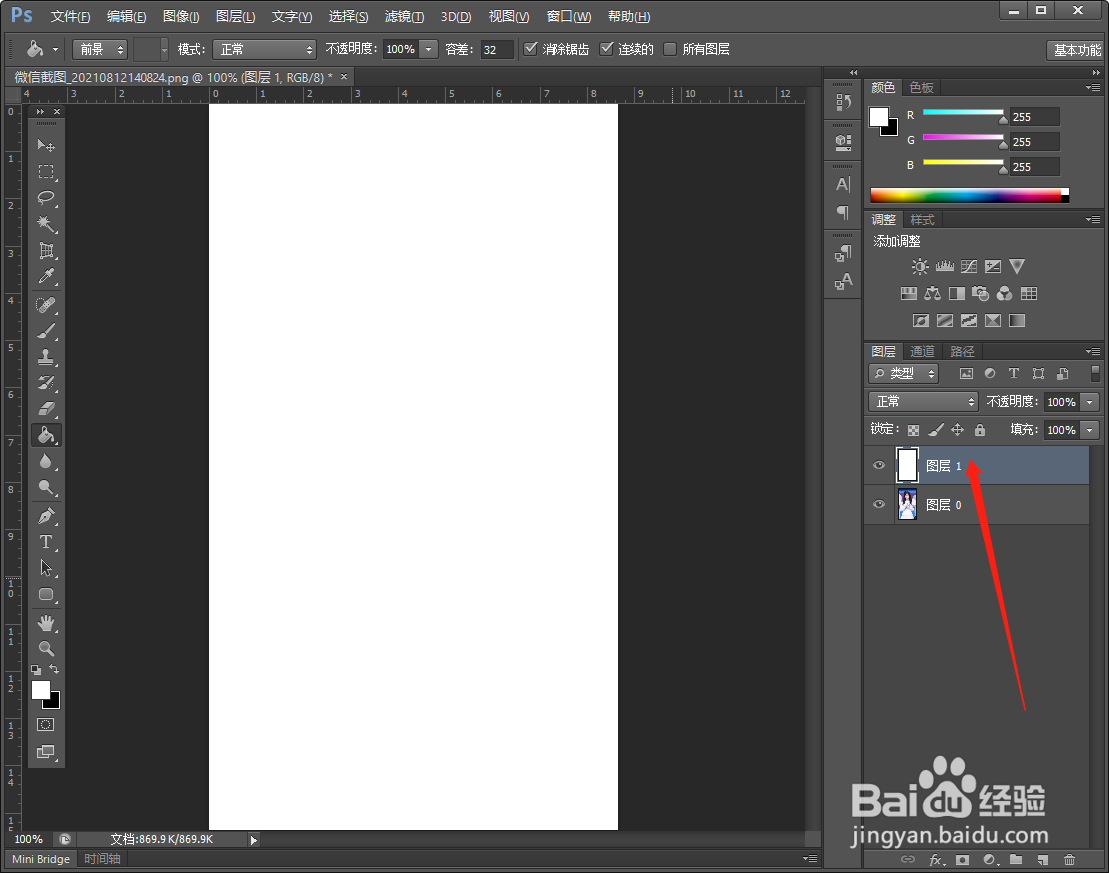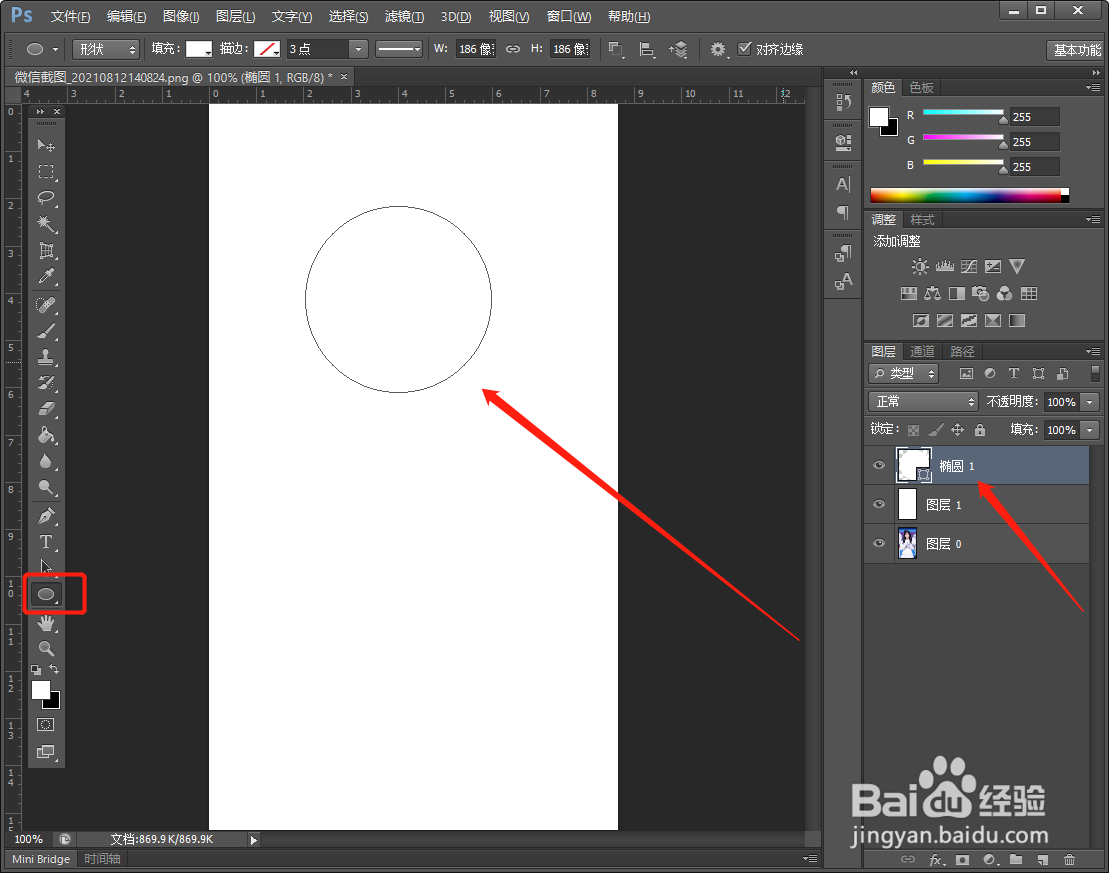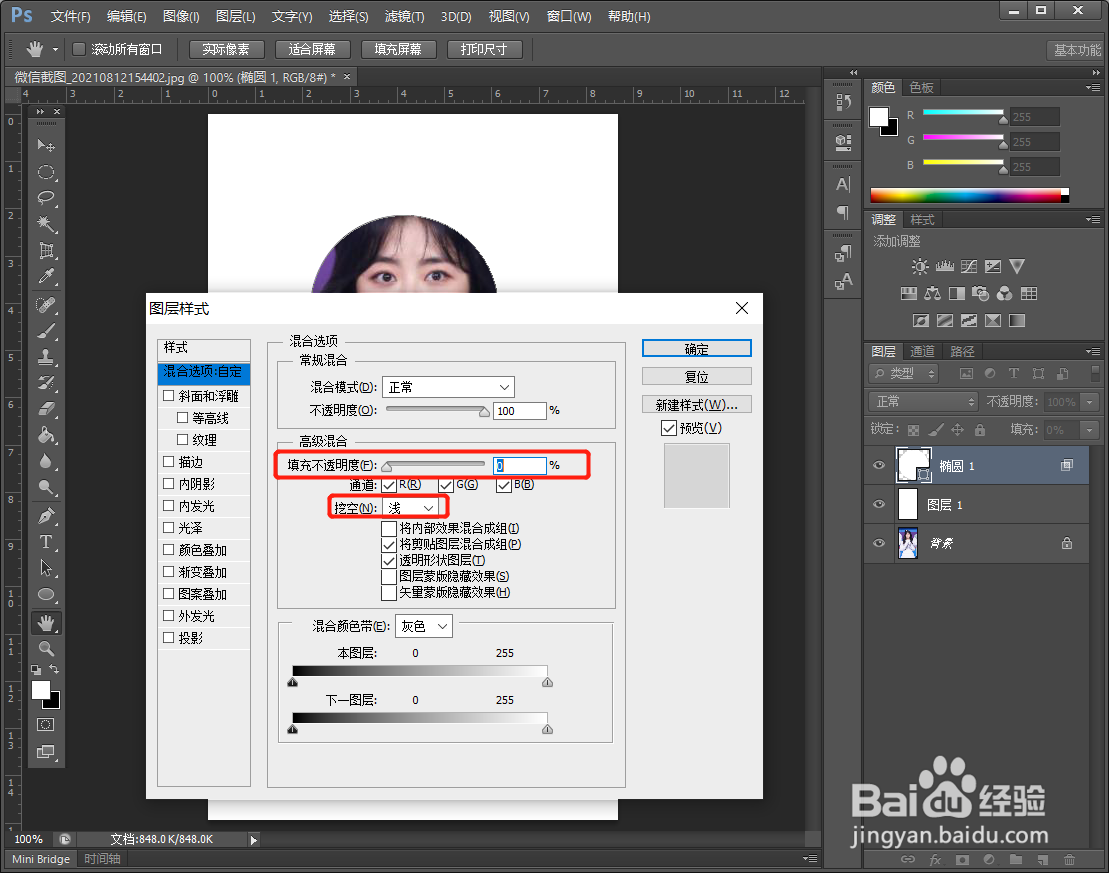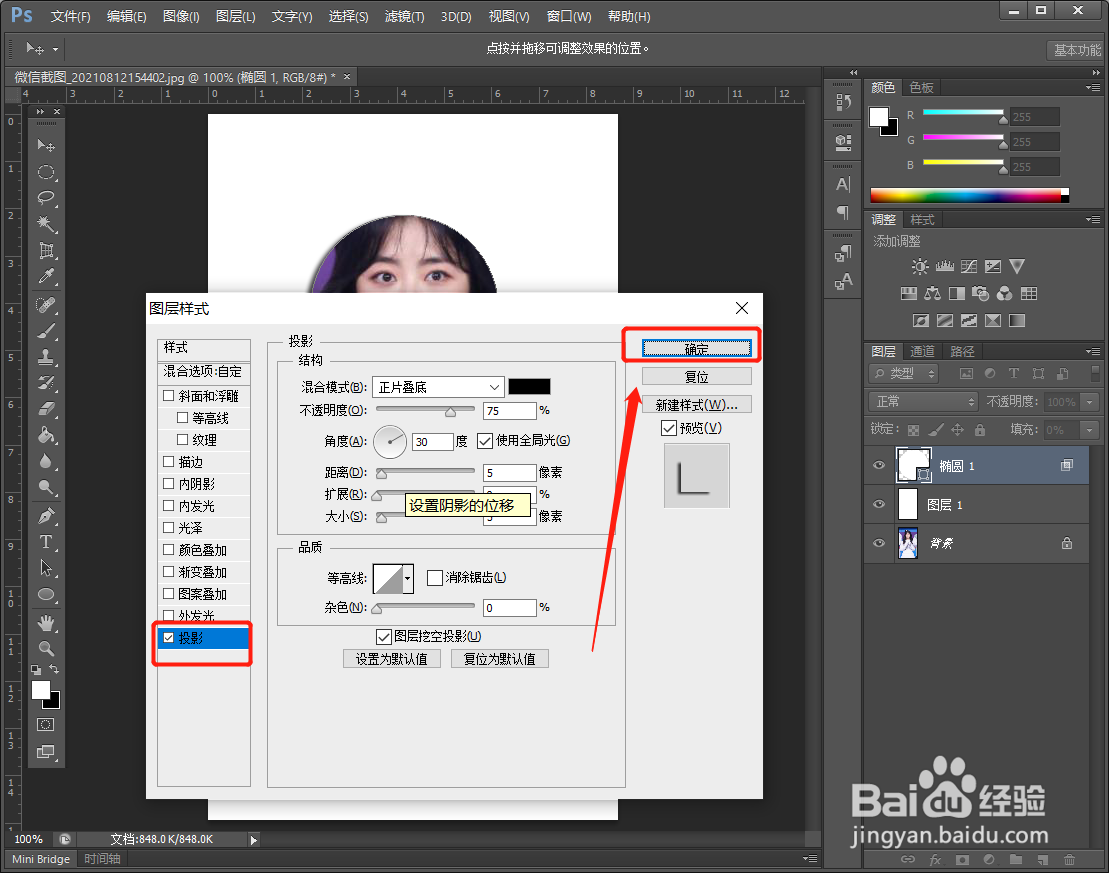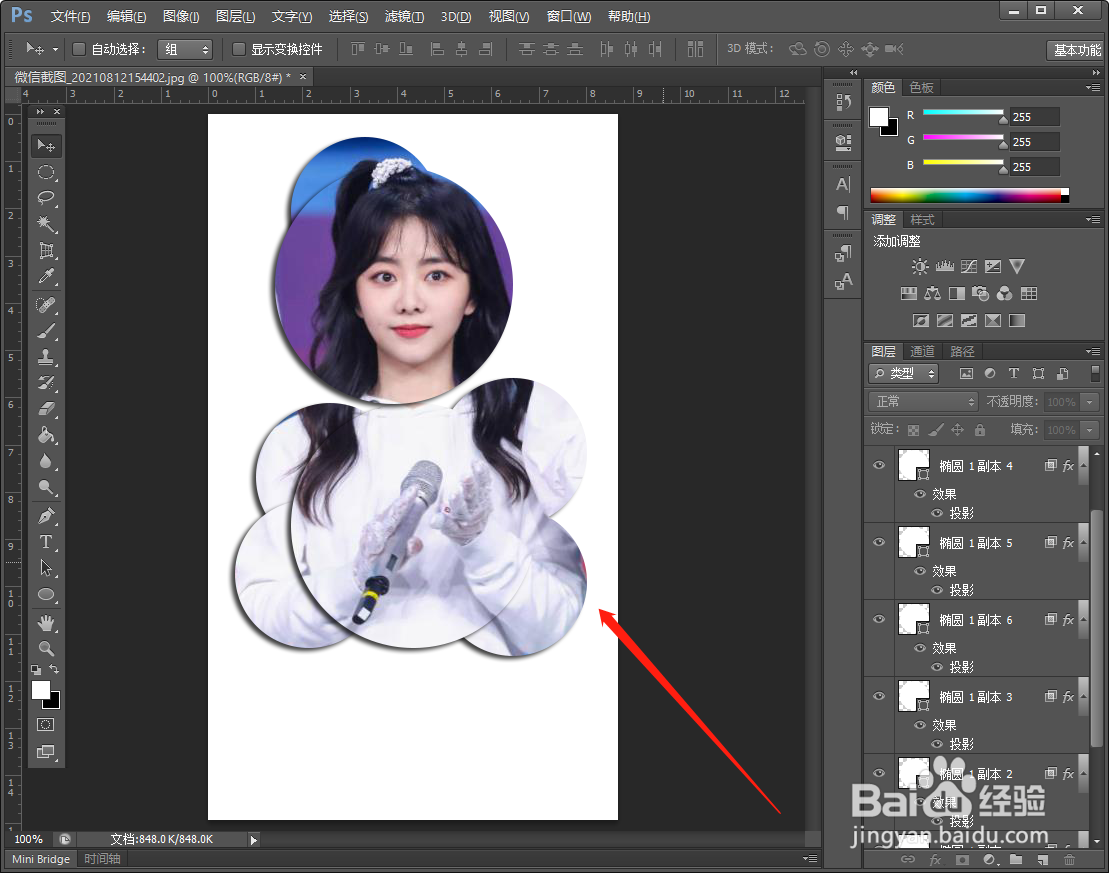PS方法:如何用PS制作分割图像的海报
1、【打开图片】我们打开【photoshop软件】后,打开素材图片。
2、【新建图层】我们在【photoshop软件】中,新建一个图层,并将图层填充为白色。
3、【绘制形状】我们在【photoshop软件】中,用【形状】工具绘制一个圆形。
4、【图层样式】我们在【photoshop软件】中,双击圆形的图层,打开【图层样式】,将【填充不透明度】改为0,【挖空】改为浅。
5、【添加投影】我们在【图层样式】中添加【投影】后,点击【确定】。
6、【复制图层】我们在【photoshop软件】中,多复制一些图层,并按【Ctrl+T】调整【圆形】图像的大小。这样,分割图像的图片就制作出来了。自己加上一些其他元素,如文字等,就可以制作成海报了。
声明:本网站引用、摘录或转载内容仅供网站访问者交流或参考,不代表本站立场,如存在版权或非法内容,请联系站长删除,联系邮箱:site.kefu@qq.com。
阅读量:83
阅读量:55
阅读量:62
阅读量:56
阅读量:61